Mac Fanは1993年創刊の老舗のApple専門誌。Appleの最新情報はもちろん、基本的な使い方から、ディープな解説記事まで幅広く網羅しています。
ここでは、Mac FanのYouTubeチャンネル「Mac Fan TV」で配信しているTIPS術をお届け。「そんなことできるの!?」「聞いたことあるけど使ったことなかった」といった便利術を動画とともに紹介していきますので、日々のAppleライフの参考にしてみてください。今回のテーマは「プロファイルを作成して用途ごとにSafariを使い分ける」です。
1台のiPhoneを仕事とプライベートの両方で活用していると、「お気に入り」に登録したページや閲覧履歴が混在して使いにくいと思ったことはありませんか?
そこで使いたいのが、iOS 17で「Safari」に追加された「プロファイルの作成」という新機能です。「お気に入り」や閲覧履歴、タブグループ、機能拡張などを「仕事」や「プライベート」「勉強」などのシーンごとに切り替えて、用途に応じて使い分けることができます。ではさっそく使ってみましょう!
プロファイルの作成は簡単。「設定」アプリを開き、[Safari]、[新規プロファイル]と進みます。
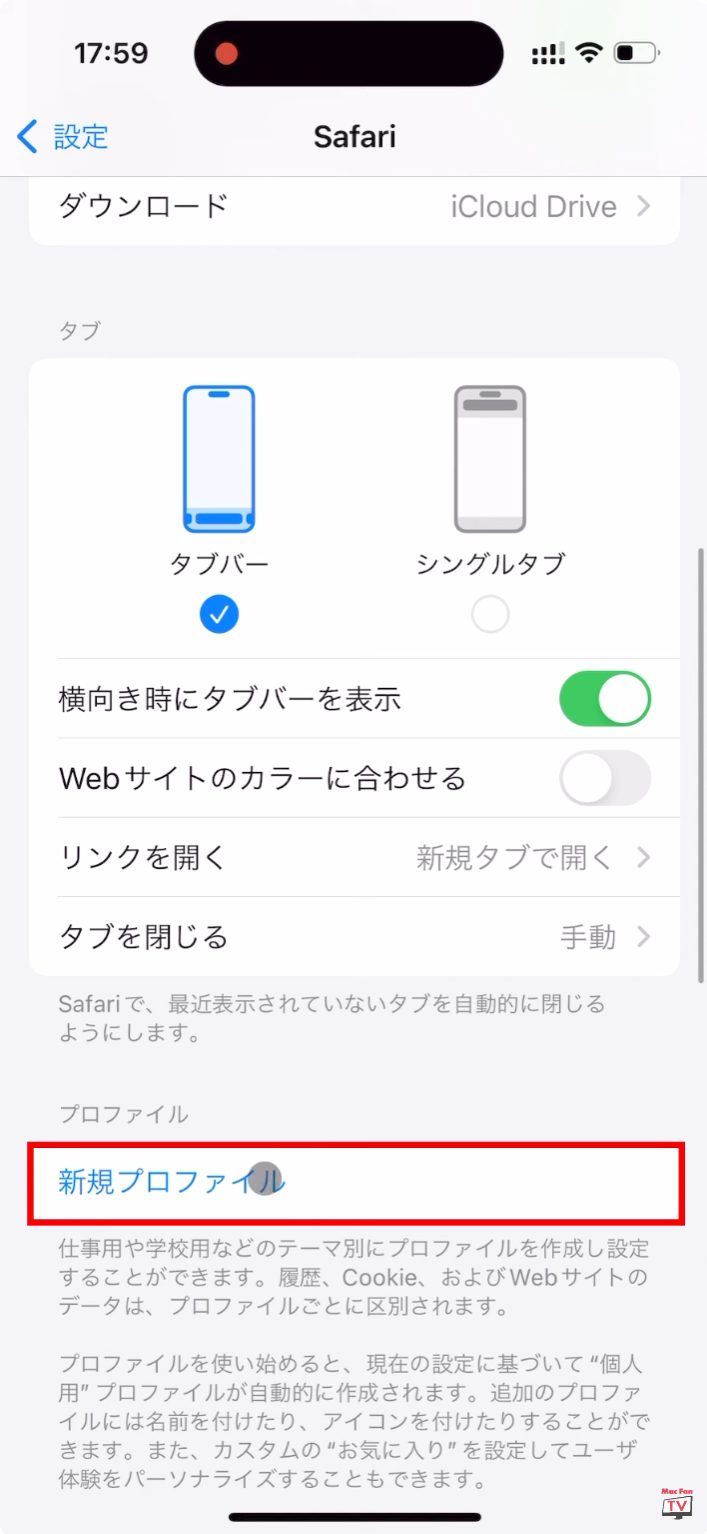
[名前]にプロファイルの名前を入力し、アイコンと色を選択。「仕事」や「プライベート」、「学校」などわかりやすい名前をつけましょう。
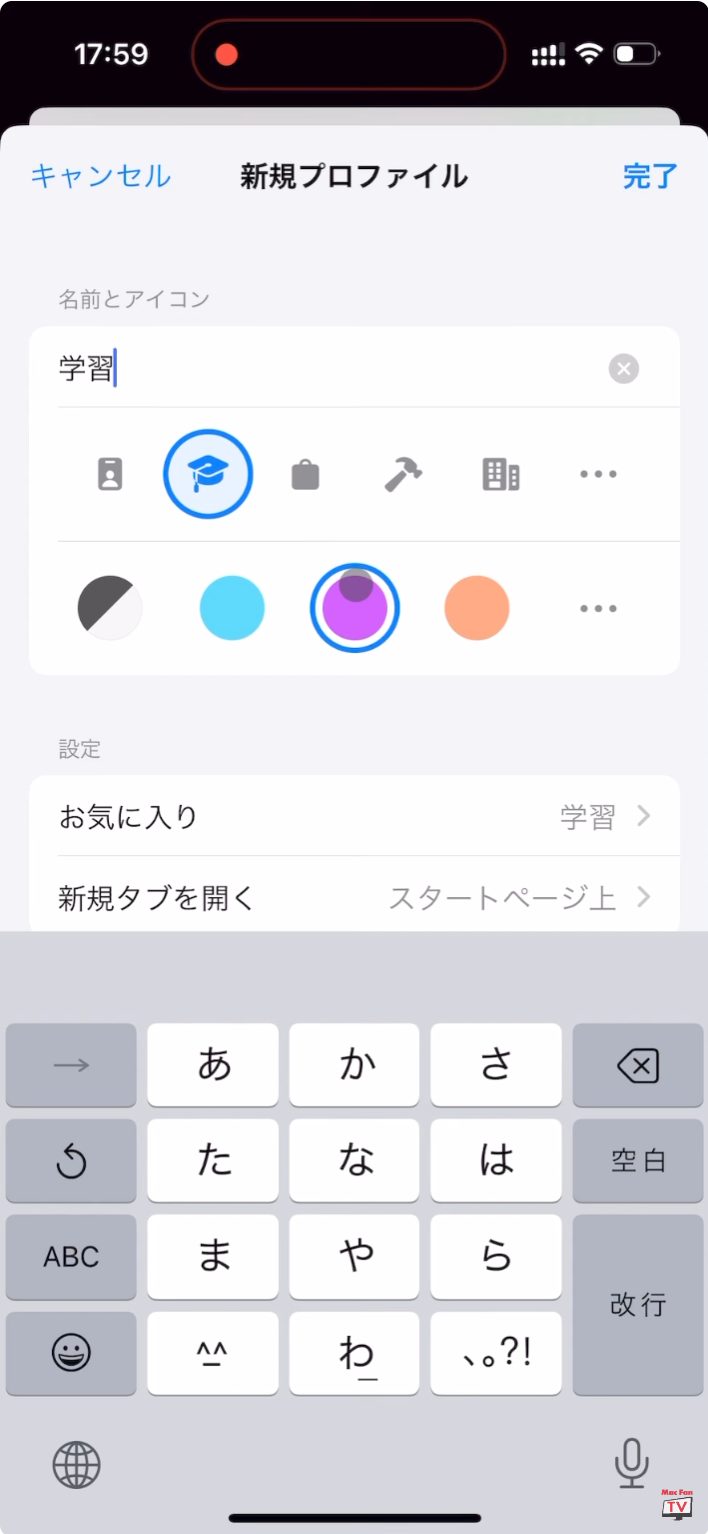
続いて、左上のプロファイルの名前をタップし、最下部の「プロファイル」のサブメニューから切り替えたいプロファイルを選択。これでプロファイルが作成されました!
Safariを開くとこんな感じ。スタートページにそのプロファイルの専用ページが表示されています。背景には、プロファイル作成時に選んだ色とアイコンが反映されていてとてもわかりやすいですね。
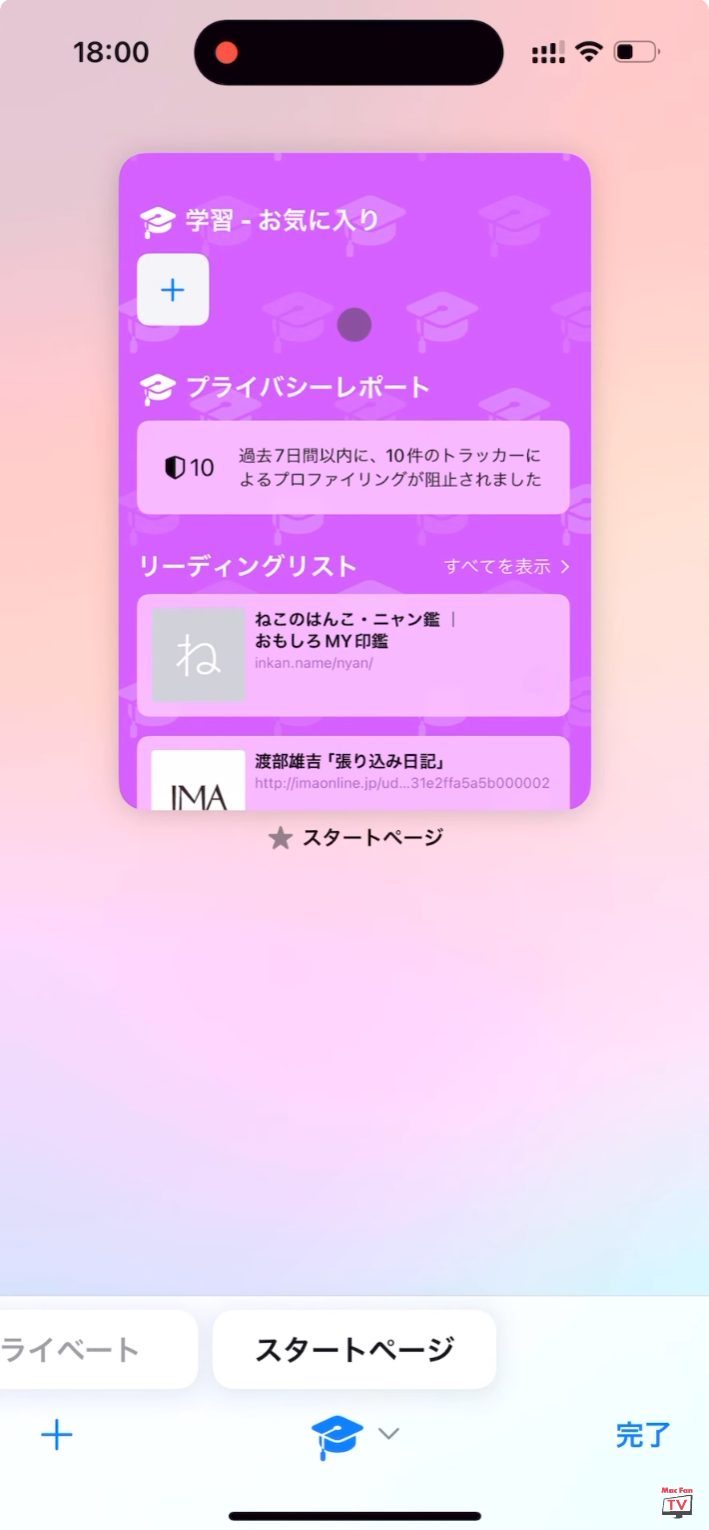
ちなみにiPhoneで作成したプロファイルは同じApple IDでサインインしているiPad、Macといった別のデバイスのSafariにも反映されます。
また、Safariのプロファイルは、「設定」アプリ→[Safari]と進んだ画面からいつでも追加、編集、削除することが可能です。
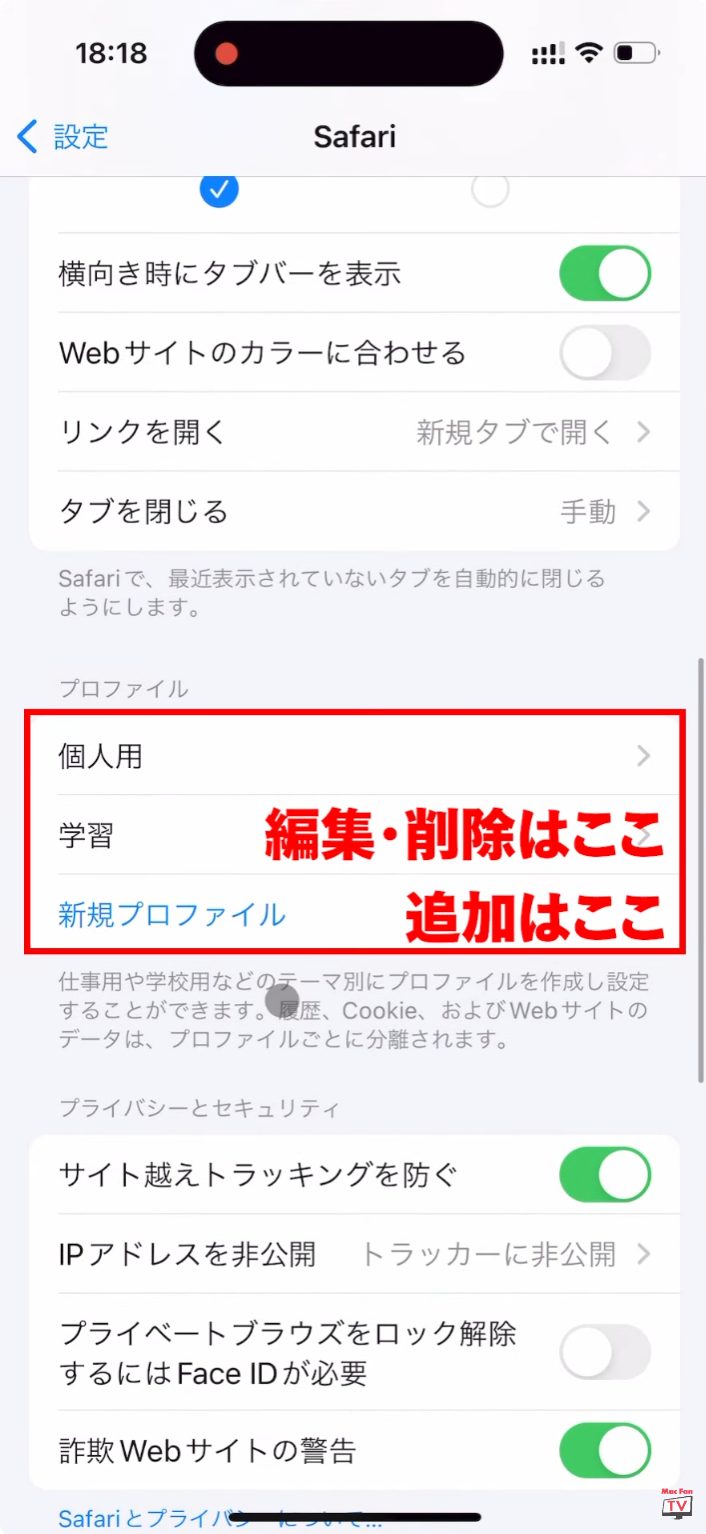
ただし、プロファイルを削除すると、そのプロファイルに関連づけていた「お気に入り」や履歴が消去されてしまうので注意してください。
記事前半に埋め込んだ動画では細かい手順などのムービー形式で解説。また、「Mac Fan TV」では毎週、便利な活用術を配信中しています。それ以外にもアプリ解説やインタビューなども配信しているのでぜひチェックしてみてください。
【関連リンク】
Mac Fan
Mac Fan TV(YouTube)